Планшет пишет невозможно открыть файл. Скачал файл а он не открывается или как открыть неизвестный файл
Наверняка у каждого в жизни случалась ситуация, когда нужный вам файл почему-то не открывался на вашем компьютере. Предположим, вам прислали какой-то важный документ или презентацию по почте или вы скачали из интернета книгу, которую давно хотели прочесть, а открыть ее не можете. В таких случаях возникает резонный вопрос, почему файл не открывается, на который мы попытаемся ответить в данной статье.
Узнаем расширение файла
Если у вас не открывается какой-то файл, то первое, что необходимо сделать, это узнать тип файла:
- Откройте папку с загруженным файлом на компьютере.
- Щелкните по интересующему вас файлу правой кнопкой мыши и выберите "Свойства".
- Во вкладке "Общие", в графе "Тип файла" будет указан его тип и расширение.
Теперь можно непосредственно перейти к решению вопроса, почему скаченные файлы не открываются.
Отсутствие необходимой программы на компьютере
Самая распространенная причина, по которой файлы на компьютере не открываются, это отсутствие у вас программы, способной их прочитать. Поищите в интернете информацию о том, с помощью какой программы можно открыть файл с указанным расширением. Например, такие популярные форматы текстовых документов, как.doc и.docx откроются, только если у вас на компьютере установлена одна из версий программы Microsoft Office Word , а для открытия документа в формате pdf необходимо воспользоваться программой Adobe Reader .
Файл был поврежден
Еще одна причина, по которой файл может не открываться, это наличие у него повреждений. Такие проблемы возникают при неправильной записи файла на внешний носитель или сохранении его на компьютере. Восстановить поврежденный файл, как правило, невозможно. Существуют специальные программы, служащие для восстановления файлов или хотя бы частичного восстановления информации, в нем содержащейся, но они малоэффективны. Самый простой и очевидный способ устранения такой неисправности - удалить файл и записать его заново. Если же речь идет о каком-либо системном файле Windows, вы можете попытаться восстановить поврежденные файлы путем устранения ошибок встроенными средствами операционной системы.
Нарушение файловых ассоциаций
На любом компьютере с операционной системой Windows или Mac OS X существуют файловые ассоциации, согласно которым каждый тип файла открывает определенная программа. Такие настройки задаются системой по умолчанию. Однако иногда файловые ассоциации нарушаются.
Те, у кого возникает вопрос, почему не открываются файлы exe, вероятно как раз столкнулись с такой проблемой. Для того чтобы устранить такое нарушение, необходимо:
- Запустить на компьютере редактор реестра. Для этого запустите утилиту "Выполнить" и введите в открывшемся окне команду "regedit".
- В открывшемся окне слева вы увидите каталог. Пройдите по пути HKEY_CURRENT_USER\Software\Microsoft\Windows\CurrentVersion\Explorer\FileExts.
- Затем в открывшемся списке расширений выберите интересующий вас тип файла (в нашем случае exe) и удалите папку user choice.
- Далее вам необходимо будет скачать из интернета и запустить на своем компьютере reg-файл, который отвечает за восстановление ассоциаций данного типа файлов и проблема будет устранена.
Если не все, то многие владельцы Андроид устройств встречались с ошибками в работе приложений: они могут или вовсе не открываться, или работать некорректно. Это, конечно же, неприятно, но у каждой ошибки есть свои причины и способы их решения. В этой статье мы разберёмся, почему не открываются приложения на Андроид и как это можно исправить.
Навигация по записи:
Почему не открываются приложения на Андроид
Рынок приложений для смартфонов на Андроид растёт не по дням, а по часам. Такое стремительное развитие имеет и обратную сторону — слишком большое разнообразие устройств и огромное число разработчиков приложений время от времени приводит к тому, что приложения оказываются несовместимыми с теми или иными девайсами, хоть разработчики и пытаются свести такой прецедент к минимуму. Также есть и другие причины, по которым не открываются приложения:
- приложению не хватает оперативной памяти
- версия Андроид на вашем смартфоне устарела для этого приложения
- произошёл сбой системе или в работе самого приложения
Если вы установили приложение из официального магазина Google Play , значит, оно прошло проверку и подходит для вашего устройства. В противном случае, на месте кнопки «Установить» будет написано, что приложение не поддерживается вашим устройством, и у вас не получится его скачать. Если же вы скачали установочный файл apk и установили самостоятельно, то нет никаких гарантий, что приложение может работать с вашим устройством корректно или запускаться вообще.
Что делать, если приложение не открывается
Каждая программа на Андроид имеет технические требования, для запуска всегда требуется определенный объем оперативной памяти. Из-за её нехватки приложение может не запуститься, так как ему не хватит ресурсов. Самый простой вариант решения такой проблемы — закрыть фоновые приложения и освободить оперативную память под необходимую программу. Как это сделать, мы рассматривали в статье .
Также есть способ немного сложнее — создать на вашей SD-карте файл подкачки с помощью специального приложения, например ROEHSOFT SWAPit RAM EXPANDER . Приложение выделяет место на карте памяти и использует его для увеличения объема ОЗУ. Нужно понимать, что скорость работы памяти RAM выше, чем у карты памяти. С помощью файла подкачки вы сможете запускать более тяжелые приложения или держать больше приложений в фоне для многозадачности, но это негативно повлияет на скорость и стабильность работы устройства. К сожалению, такое решение поддерживается не всеми смартфонами. Перед установкой проверьте, поддерживает ли ваш смартфон функцию swap с помощью утилиты MemoryInfo & Swapfile Check , после проверки её можно удалить.
Чтобы включить файл подкачки, откройте приложение ROEHSOFT SWAPit RAM EXPANDER и нажмите «Активировать swap». Ниже можно выбрать размер swap файла, ровно столько дополнительной оперативной памяти будет доступно. Максимальный размер такого файла 4000 Мб, это ограничение системы.
Большое количество приложений разрабатывается под свежие версии операционной системы Андроид, поэтому систему при каждой возможности желательно обновлять до последней доступной версии Андроид. Чтобы узнать, есть ли обновления для вашего смартфона, откройте настройки телефона и выберите пункт «О телефоне». В самом низу открывшегося раздела нажмите «Обновление системы» и проверьте наличие обновлений. Если есть обновления — установите их.
А вы встречались с такой проблемой, что не запускаются приложения? Пишите в комментарии, как вы решили проблему с запуском приложений.
Скачивая очередной файл с Интернета, многие из нас не задумываются о том, что файл на компьютере может просто не открыться. А происходит такое, надо сказать, не так уж редко. Дело в том, что существует огромное количество форматов файлов, каждый из которых системой открывается с помощью специальных программ. Если на вашем компьютере есть нужная программа, то файл откроется (если, разумеется, он не был поврежден при скачивании). Если же нужной программы нет , то с открытием файла возникнут проблемы.
Поэтому логично, перед тем, как скачивать файл, поинтересоваться его форматом, который можно определить по расширению. Если вы знаете, что нужной программы для открытия файла на вашем компьютере не установлено , лучше поискать файл в другом расширении (например, аудио ролик в наиболее распространенном формате mp3 или изображение в формате jpeg).
Если файла в нужном формате нет , или вы не хотите искать, можно пойти другим путем.
Скачивайте из Интернета (или, к примеру, какого-либо носителя) файл неизвестного вашему компьютеру формата и попытайтесь его открыть.
При попытке открыть файл Windows вас известит: «не удалось открыть следующий файл: имя файла». Вам будет предложено либо выбрать программы из списка вручную, либо найти нужную программу в Интернете, либо отказаться от попытки открыть файл (кнопка Отмена).
Если вы решите открыть файл, необходимо отметить опцию «выбор программы из списка вручную».
Если в представленном списке программ нужная отсутствует, но вы знаете, что на компьютере она есть, нужно нажать кнопку Обзор и найти то, что вам требуется, вручную.
Если при этом вы поставите флажок напротив фразы «использовать для всех файлов такого типа», то с помощью выбранной программы сможете в дальнейшем открывать все файлы данного типа.
Если на вашем компьютере нужной программы нет , то необходимо отметить пункт «поиск соответствия в Интернете».
Может быть другая ситуация, когда файл не открывается при работе, например, с Microsoft Windows. Обычно это случается после того, как пользователь принудительно снимает какую-нибудь задачу с помощью Диспетчера задач.
Причина для возникновения такой проблемы скрывается в том, что помимо задач в Windows есть также и процессы (адресное пространство памяти, которое отводится для выполнения каких-либо процедур). Так, одна задача способна активизировать сразу несколько процессов. К примеру, задача Word может работать одновременно с несколькими текстовыми документами (соответственно, с несколькими процессами). В случае принудительного прекращения работы редактора Word (задача снимается), в памяти системы остается открытый ей процесс обработки документа - Windows считает, что документ все также открыт в окне редактора (при этом сам редактор не запущен).
Для того чтобы решить эту проблему, необходимо открыть окно Диспетчера задач (Ctrl+Alt+Del), выбрать вкладку Процессы. В представленном системой списке следует выбрать процесс обработки файла, который не открывается, и снять его, нажав на кнопку Завершить процесс. Впрочем, можно просто перезагрузить компьютер.
Не открывается приложение на Андроид, что делать . Если не все, то многие владельцы Андроид устройств встречались с ошибками в работе приложений: они могут или вовсе не открываться, или работать некорректно. Это, конечно же, неприятно, но у каждой ошибки есть свои причины и способы их решения. В этой статье мы разберёмся, почему не открываются приложения на Андроид и как это можно исправить.
Почему не открываются приложения на Андроид
Рынок приложений для смартфонов на Андроид растёт не по дням, а по часам. Такое стремительное развитие имеет и обратную сторону - слишком большое разнообразие устройств и огромное число разработчиков приложений время от времени приводит к тому, что приложения оказываются несовместимыми с теми или иными девайсами, хоть разработчики и пытаются свести такой прецедент к минимуму. Также есть и другие причины, по которым не открываются приложения:
- приложению не хватает оперативной памяти
- версия Андроид на вашем смартфоне устарела для этого приложения
- произошёл сбой системе или в работе самого приложения
Если вы установили приложение из официального магазина Google Play , значит, оно прошло проверку и подходит для вашего устройства. В противном случае, на месте кнопки «Установить» будет написано, что приложение не поддерживается вашим устройством, и у вас не получится его скачать. Если же вы скачали установочный файл apk и установили самостоятельно, то нет никаких гарантий, что приложение может работать с вашим устройством корректно или запускаться вообще.
Что делать, если приложение не открывается
Каждая программа на Андроид имеет технические требования, для запуска всегда требуется определенный объем оперативной памяти. Из-за её нехватки приложение может не запуститься, так как ему не хватит ресурсов. Самый простой вариант решения такой проблемы - закрыть фоновые приложения и освободить оперативную память под необходимую программу. Как это сделать, мы рассматривали в статье .
Также есть способ немного сложнее - создать на вашей SD-карте файл подкачки с помощью специального приложения, например ROEHSOFT SWAPit RAM EXPANDER . Приложение выделяет место на карте памяти и использует его для увеличения объема ОЗУ. Нужно понимать, что скорость работы памяти RAM выше, чем у карты памяти. С помощью файла подкачки вы сможете запускать более тяжелые приложения или держать больше приложений в фоне для многозадачности, но это негативно повлияет на скорость и стабильность работы устройства. К сожалению, такое решение поддерживается не всеми смартфонами. Перед установкой проверьте, поддерживает ли ваш смартфон функцию swap с помощью утилиты MemoryInfo & Swapfile Check , после проверки её можно удалить.
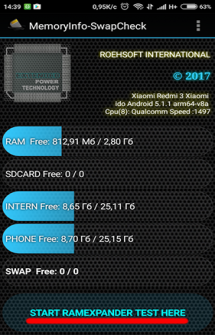
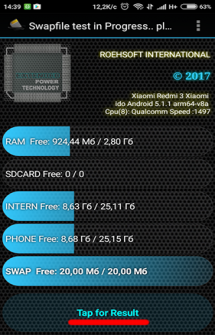
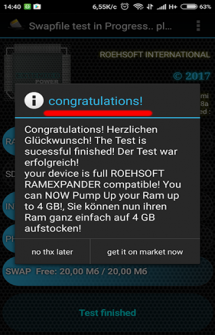
Чтобы включить файл подкачки, откройте приложение ROEHSOFT SWAPit RAM EXPANDER и нажмите «Активировать swap ». Ниже можно выбрать размер swap файла, ровно столько дополнительной оперативной памяти будет доступно. Максимальный размер такого файла 4000 Мб, это ограничение системы.

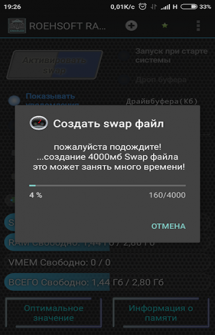
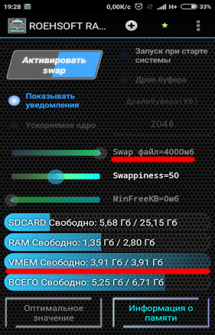
Большое количество приложений разрабатывается под свежие версии операционной системы Андроид, поэтому систему при каждой возможности желательно обновлять до последней доступной версии Андроид. Чтобы узнать, есть ли обновления для вашего смартфона, откройте настройки телефона и выберите пункт «О телефоне ». В самом низу открывшегося раздела нажмите «Обновление системы » и проверьте наличие обновлений. Если есть обновления - установите их.
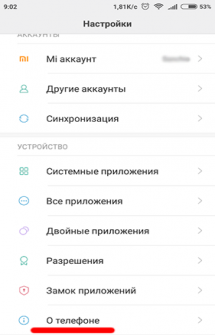
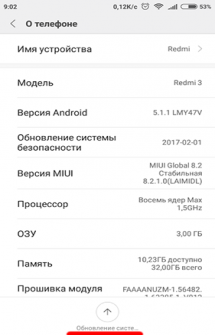
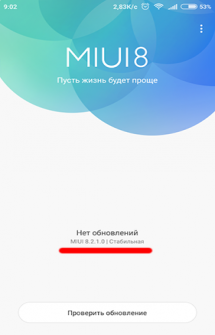
Обновить версию Андроид таким способом возможно не на всех устройствах, в некоторых случаях вам придётся проверять наличие обновлений на сайте разработчика вашего смартфона и устанавливать их через подключение к ПК.
Если сперва приложение работало исправно, но в определенный момент перестало запускаться или стало вылетать, скорее всего произошла ошибка в самом приложении. Для начала попробуйте его перезапустить. Просто свернуть приложение кнопкой «Домой » недостаточно, оно продолжит работать в фоне. Вам нужно зайти в настройки устройства, выбрать пункт «Приложения », нажать на необходимое и закрыть его. Если это не помогло, вам нужно либо очистить кэш и данные приложения, либо переустановить его. Подробнее читайте в статье



















